win7システムでハードディスクアイコンを変更する方法
今日はパーソナライズされたハードディスク アイコンを作成してみます。皆さんは Windows 7 システムのハードディスク パーティション アイコンに満足していますか? 。以下に詳しい手順を記載しますので、皆様のお役に立てれば幸いです。
まず、ハードディスクまたはお好みのアイコンファイルを用意します(ここではico形式のアイコンを使用します)。
1. ハードディスク パーティション アイコンを変更したいディスクを開き、ルート ディレクトリに ico ファイルを置きます。ここでは D ドライブを変更します。
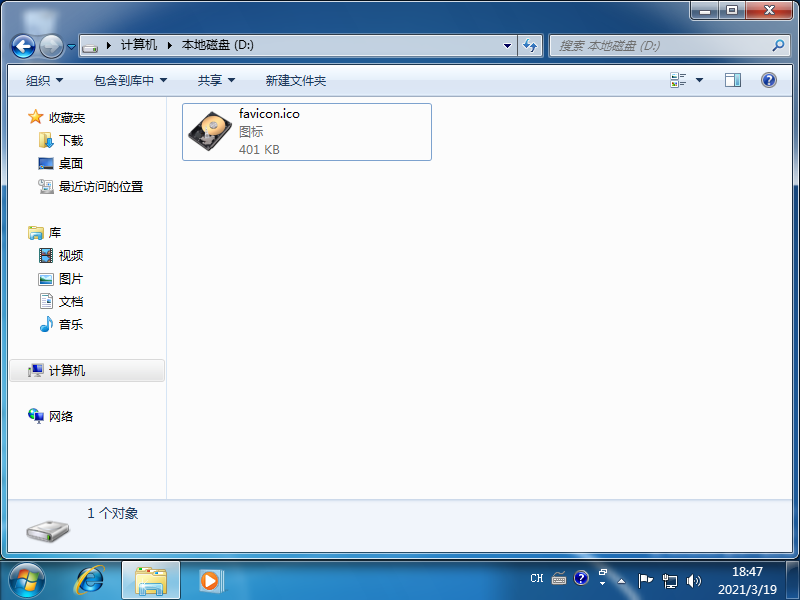
2. ドライブ D のルート ディレクトリを右クリックし、autorun という名前の空のテキストを作成し、拡張子 txt を inf に変更します。
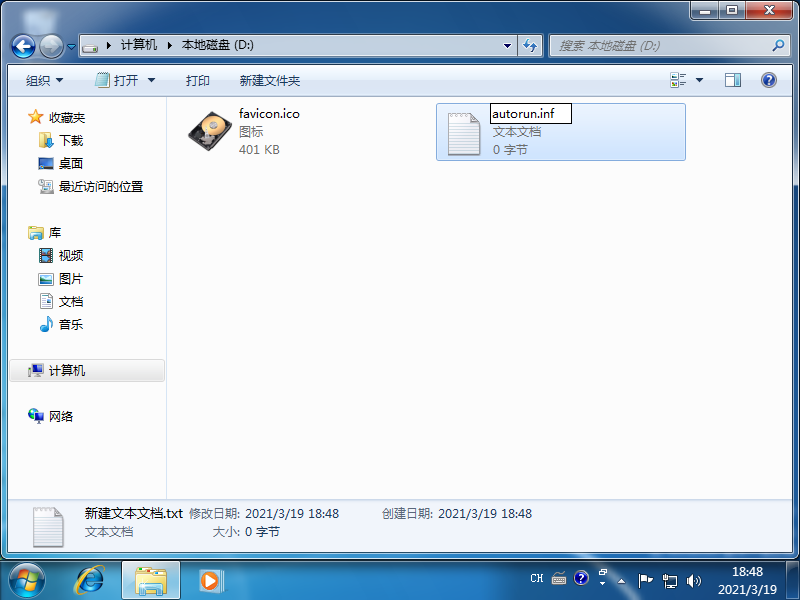
3. ファイルを開き、次の内容を入力して保存します:
[autorun]
icon=favicon.ico。
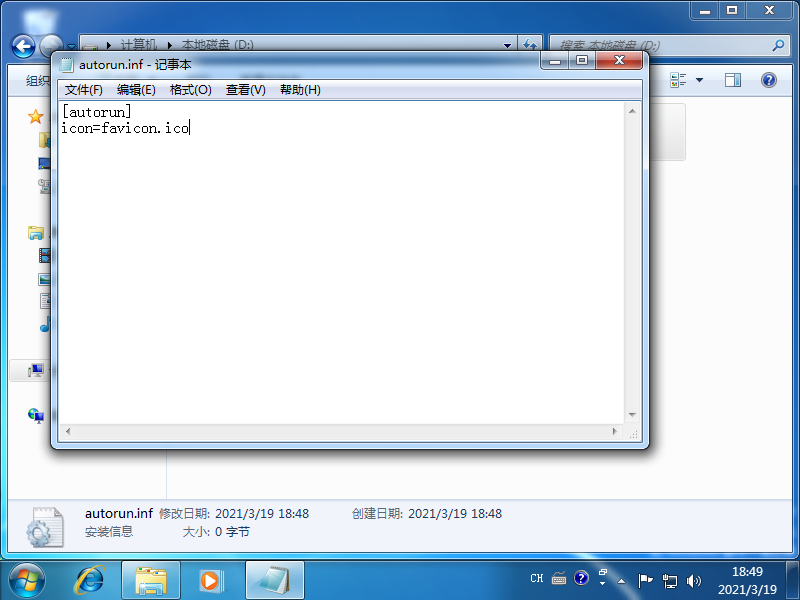
#4. コンピュータを正常に再起動すると、D ドライブのアイコンが正常に変更されました。
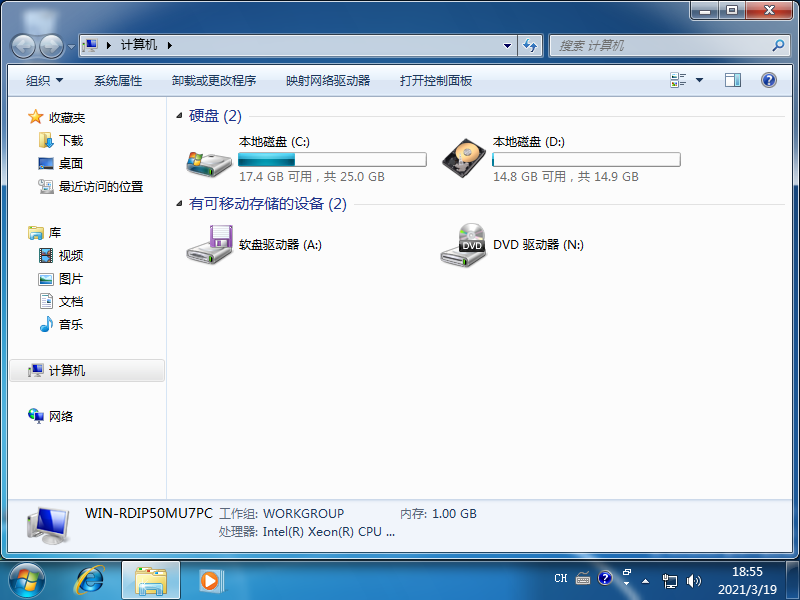
この方法を使用して、他のパーティションのアイコンを変更することもできます。上記は、Win7 システムでハードディスクのアイコンを変更する方法に関するグラフィックチュートリアルです。
以上がwin7システムでハードディスクアイコンを変更する方法の詳細内容です。詳細については、PHP 中国語 Web サイトの他の関連記事を参照してください。

ホットAIツール

Undress AI Tool
脱衣画像を無料で

Undresser.AI Undress
リアルなヌード写真を作成する AI 搭載アプリ

AI Clothes Remover
写真から衣服を削除するオンライン AI ツール。

Clothoff.io
AI衣類リムーバー

Video Face Swap
完全無料の AI 顔交換ツールを使用して、あらゆるビデオの顔を簡単に交換できます。

人気の記事

ホットツール

メモ帳++7.3.1
使いやすく無料のコードエディター

SublimeText3 中国語版
中国語版、とても使いやすい

ゼンドスタジオ 13.0.1
強力な PHP 統合開発環境

ドリームウィーバー CS6
ビジュアル Web 開発ツール

SublimeText3 Mac版
神レベルのコード編集ソフト(SublimeText3)
 VBOX_E_OBJECT_NOT_FOUND(0x80bb0001)VirtualBox エラー
Mar 24, 2024 am 09:51 AM
VBOX_E_OBJECT_NOT_FOUND(0x80bb0001)VirtualBox エラー
Mar 24, 2024 am 09:51 AM
VirtualBox でディスク イメージを開こうとすると、ハード ドライブを登録できないことを示すエラーが発生する場合があります。これは通常、開こうとしている VM ディスク イメージ ファイルが別の仮想ディスク イメージ ファイルと同じ UUID を持つ場合に発生します。この場合、VirtualBox はエラー コード VBOX_E_OBJECT_NOT_FOUND(0x80bb0001) を表示します。このエラーが発生した場合でも、心配する必要はありません。試すことができる解決策がいくつかあります。まず、VirtualBox のコマンド ライン ツールを使用して、ディスク イメージ ファイルの UUID を変更してみてください。これにより、競合が回避されます。コマンド「VBoxManageinternal」を実行できます。
 ハード ドライブのシリアル番号は何桁ですか? Win11 ハード ドライブのシリアル番号を照会する方法
Feb 29, 2024 pm 09:04 PM
ハード ドライブのシリアル番号は何桁ですか? Win11 ハード ドライブのシリアル番号を照会する方法
Feb 29, 2024 pm 09:04 PM
ハードディスクのシリアル番号は、ハードディスクの梱包箱やハードディスクの筐体、または Win11 システム内で確認できますが、その方法がわからないユーザーもいますので、この記事では、Win11 に持ち込まれたハードディスクのシリアル番号を照会する方法を説明します。このサイトからあなたへ。ハード ドライブのシリアル番号は何桁ですか? コンピュータのハード ドライブのシリアル番号は、特定のハード ドライブを識別する一意の識別子です。これはハードドライブの製造元によって提供され、ユーザーが変更することはできません。ハードディスクのシリアル番号は通常 10 ~ 20 桁の数字と文字で構成され、もちろん通常は 12 桁で構成され、ハードディスクの容量、ローディング モード、読み取りおよび書き込み速度などのハードディスクのパラメータを記録するために使用されます。コンピュータ システムでは、ハード ドライブのシリアル番号は通常、さまざまなハード ドライブを識別して区別するために使用され、場合によってはパスワード保護やソフトウェアの認証などに使用されます。合格
 Linuxシステムでハードディスクを強制的にフォーマットする方法
Feb 25, 2024 am 08:39 AM
Linuxシステムでハードディスクを強制的にフォーマットする方法
Feb 25, 2024 am 08:39 AM
Linux でハード ドライブを強制的にフォーマットする方法 Linux システムを使用している場合、ハード ドライブのパーティションを再分割したり、ハード ドライブ内のデータを消去したりするために、ハード ドライブをフォーマットする必要がある場合があります。この記事では、Linux システムでハードディスクを強制フォーマットする方法と具体的なコード例を紹介します。 1. ハードディスクデバイスを確認する まず、ハードディスクデバイス情報を確認して、フォーマットするハードディスクデバイスを決定する必要があります。次のコマンドを使用して表示できます: #fdisk-l このコマンドは、システム内のすべてのハードディスク デバイスを一覧表示します。
 Win11のシステム管理者権限を取得する手順を詳しく解説
Mar 08, 2024 pm 09:09 PM
Win11のシステム管理者権限を取得する手順を詳しく解説
Mar 08, 2024 pm 09:09 PM
Windows 11は、マイクロソフトが発売した最新のオペレーティングシステムとして、ユーザーに深く愛されています。 Windows 11 を使用する過程で、権限が必要な操作を実行するためにシステム管理者権限を取得する必要がある場合があります。次に、Windows 11でシステム管理者権限を取得する手順を詳しく紹介します。まずは「スタートメニュー」をクリックすると、左下隅にWindowsのアイコンが表示されますので、このアイコンをクリックして「スタートメニュー」を開きます。 2 番目のステップでは、「」を見つけてクリックします。
 Linuxハードドライブのフォーマットをキャンセルする方法
Feb 19, 2024 pm 12:18 PM
Linuxハードドライブのフォーマットをキャンセルする方法
Feb 19, 2024 pm 12:18 PM
Linux ハードディスクのフォーマットをキャンセルする方法とコード例 はじめに: Linux オペレーティング システムを使用している場合、ハードディスクのフォーマット操作をキャンセルする必要がある場合があります。この記事では、Linux ハードドライブをフォーマット解除する方法と、具体的なコード例を示します。 1. ハードディスクのフォーマットとは? ハードディスクのフォーマットとは、ハードディスク上のデータを特定の形式に整理して管理する作業のことです。 Linux システムでは、通常、ファイル システムを使用してハード ドライブをフォーマットします。一般的なファイル システムには、ext4、NTFS などが含まれます。二、
 win7でパソコンを初期化する方法
Jan 07, 2024 am 11:53 AM
win7でパソコンを初期化する方法
Jan 07, 2024 am 11:53 AM
win7 システムは非常に優れた高性能システムであり、win7 を継続的に使用していると、多くの友人が win7 でコンピュータを初期化する方法を尋ねてきます。今日は、エディターが win7 コンピューターの工場出荷時の設定を復元する方法を紹介します。 win7 でコンピュータを初期化する方法に関する関連情報: 画像とテキストによる詳細な手順 手順: 1. 「スタート メニュー」を開いて入ります。 2. 左側の下部をクリックして設定を入力します。 3. Win10 の更新と回復の設定インターフェイスで、選択します。 4. 以下の「すべてのコンテンツを削除して Windows を再インストールする」をクリックします。 5. 以下の「初期化」設定が表示されるので、クリックします。 6. 「コンピュータには複数のドライブがあります」設定オプションを入力します ここには 2 つのオプションがあり、状況に応じて選択できます。
 win10システムにインストールされている言語パックを削除する方法
Jan 06, 2024 pm 10:37 PM
win10システムにインストールされている言語パックを削除する方法
Jan 06, 2024 pm 10:37 PM
win10 オペレーティング システムを使用する場合、場合によっては、システム内の言語パックを削除する必要がある場合があります。このとき、最初に言語オプションを見つけてから、言語パックの追加を選択し、このプロセス中に、削除する言語パックのチェックを外して削除します。 win10 システムにインストールされている言語パックを削除する方法: 1. win+i を使用して設定を開き、時間と言語のオプションを見つけます。 2. 時間と言語のオプションで「言語」オプションを選択します。 3. 「言語の追加」を選択し、次のステップに進みます 4. 言語を追加する場合は、言語パックのチェックを外します 追加が完了すると、言語パックと音声パックを別々にダウンロードできます。
 Win11システムでファイルのサフィックスを表示するにはどうすればよいですか?詳細な解釈
Mar 09, 2024 am 08:24 AM
Win11システムでファイルのサフィックスを表示するにはどうすればよいですか?詳細な解釈
Mar 09, 2024 am 08:24 AM
Win11システムでファイルのサフィックスを表示するにはどうすればよいですか?詳細説明: Windows 11 オペレーティング システムでは、ファイル拡張子はファイル名の後のドットとその後の文字を指し、ファイルの種類を示すために使用されます。デフォルトでは、Windows 11 システムはファイルのサフィックスを非表示にするため、ファイル エクスプローラーではファイル名のみが表示され、ファイルの種類を直感的に理解することはできません。ただし、一部のユーザーにとっては、ファイルの種類をより適切に識別し、関連する操作を実行するのに役立つため、ファイル接尾辞の表示が必要です。






